Asus P5G41T-M User Manual [de]
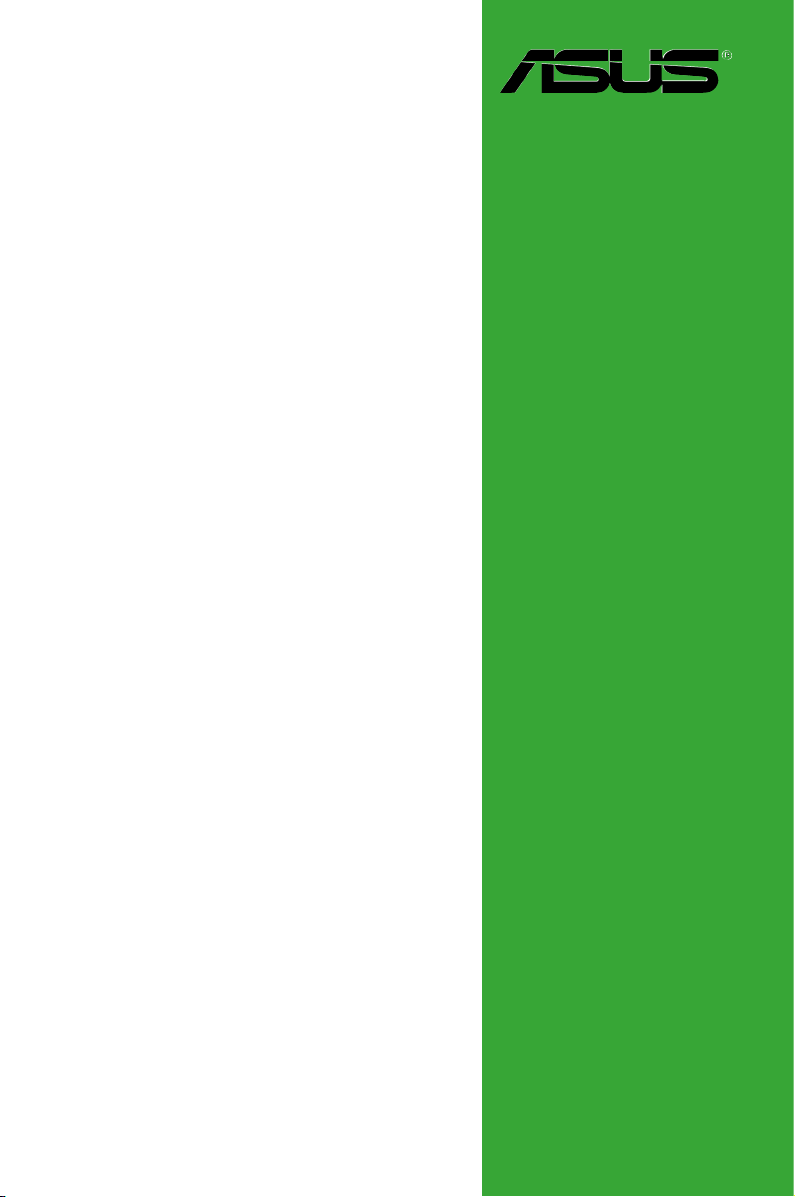
P5G41T-M
Motherboard
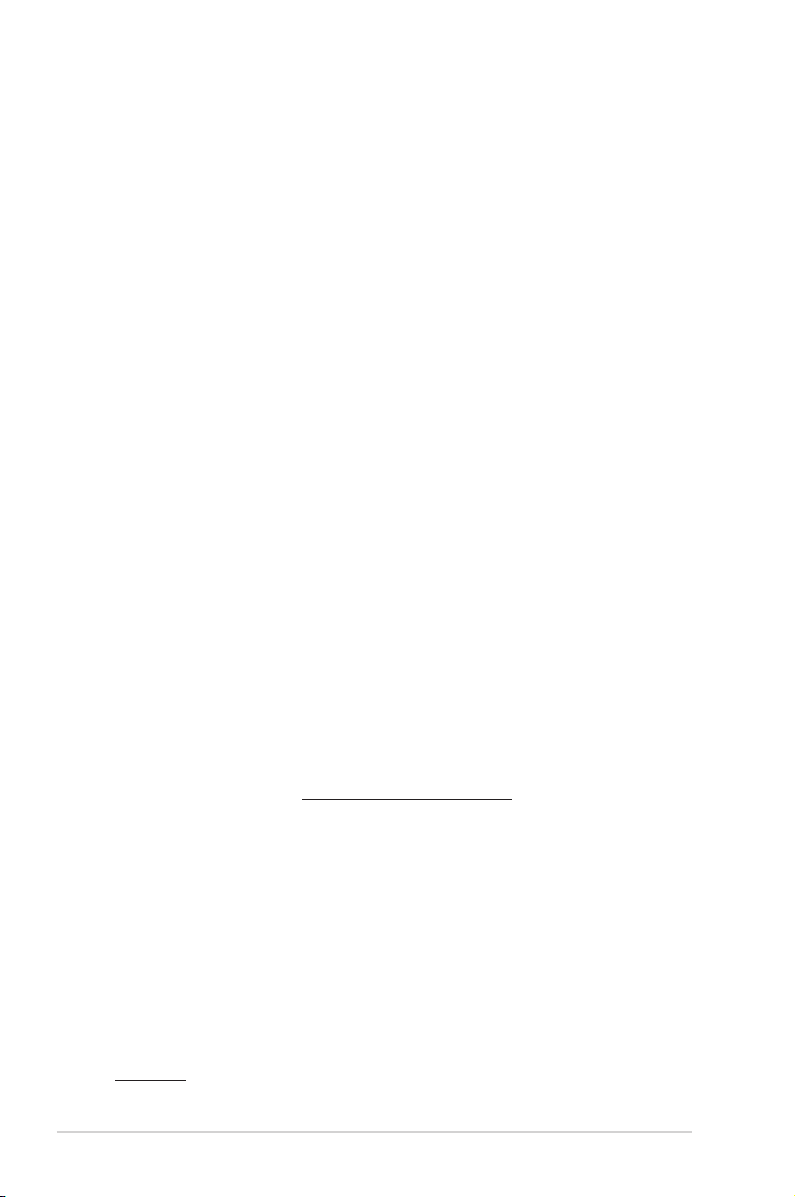
G5154
Erste Ausgabe V1
Mai 2010
Copyright © 2010 ASUSTeK COMPUTER INC. Alle Rechte vorbehalten.
Kein Teil dieses Handbuchs, einschließlich der darin beschriebenen Produkte und Software, darf
ohne ausdrückliche, schriftliche Genehmigung von ASUSTeK COMPUTER INC. (“ASUS”) in
irgendeiner Form, ganz gleich auf welche Weise, vervielfältigt, übertragen, abgeschrieben, in einem
Wiedergewinnungssystem gespeichert oder in eine andere Sprache übersetzt werden.
Produktgarantien oder Service werden nicht geleistet, wenn: (1) das Produkt repariert, modiziert
oder abgewandelt wurde, außer schriftlich von ASUS genehmigte Reparaturen, Modizierung oder
Abwandlungen; oder (2) die Seriennummer des Produkts unkenntlich gemacht wurde oder fehlt.
ASUS STELLT DIESES HANDBUCH “SO, WIE ES IST”, OHNE DIREKTE ODER INDIREKTE
GARANTIEN, EINSCHLIESSLICH, JEDOCH NICHT BESCHRÄNKT AUF GARANTIEN ODER
KLAUSELN DER VERKÄUFLICHKEIT ODER TAUGLICHKEIT FÜR EINEN BESTIMMTEN ZWECK,
ZUR VERFÜGUNG. UNTER KEINEN UMSTÄNDEN HAFTET ASUS, SEINE DIREKTOREN,
VORSTANDSMITGLIEDER, MITARBEITER ODER AGENTEN FÜR INDIREKTE, BESONDERE,
ZUFÄLLIGE ODER SICH ERGEBENDE SCHÄDEN (EINSCHLIESSLICH SCHÄDEN AUF
GRUND VON PROFITVERLUST, GESCHÄFTSVERLUST, BEDIENUNGSAUSFALL ODER
DATENVERLUST, GESCHÄFTSUNTERBRECHUNG UND ÄHNLICHEM), AUCH WENN ASUS VON
DER WAHRSCHEINLICHKEIT DERARTIGER SCHÄDEN AUF GRUND VON FEHLERN IN DIESEM
HANDBUCH ODER AM PRODUKT UNTERRICHTET WURDE.
SPEZIFIKATIONEN UND INFORMATIONEN IN DIESEM HANDBUCH DIENEN AUSSCHLIESSLICH
DER INFORMATION, KÖNNEN JEDERZEIT OHNE ANKÜNDIGUNG GEÄNDERT WERDEN
UND DÜRFEN NICHT ALS VERPFLICHTUNG SEITENS ASUS AUSGELEGT WERDEN. ASUS
ÜBERNIMMT FÜR EVENTUELLE FEHLER ODER UNGENAUIGKEITEN IN DIESEM HANDBUCH
KEINE VERANTWORTUNG ODER HAFTUNG, EINSCHLIESSLICH DER DARIN BESCHRIEBENEN
PRODUKTE UND SOFTWARE.
In diesem Handbuch angegebene Produkt- und Firmennamen können u.U. eingetragene Warenzeichen
oder Urheberrechte der entsprechenden Firmen sein und dienen nur der Identizierung oder Erklärung zu
Gunsten des Eigentümers, ohne Rechte verletzen zu wollen.
Die Offenlegung des Quellkodes für bestimmte Software
Dieses Produkt kann urheberrechtlich geschützte Software enthalten, die unter der General Public License
(“GPL”) und der Lesser General Public License (“LGPL”) Version lizenziert sind. Der in diesem Produkt
lizenzierte GPL- und LGPL-Kode wird ohne jegliche Gewährleistung überlassen. Kopien der Lizenzen sind
in diesem Produkt enthalten.
Sie können den vollständigen entsprechenden Quellkode für die GPL-Software (in der GPL-Lizenz
deniert) und/oder den vollständigen entsprechenden Quellkode für die LGPL-Software (mit kompletten
maschinenlesbaren “work that uses the Library”) in einem Zeitraum von drei Jahren seit der letzten
Auslieferung des betreffenden Produkts sowie der GPL- und/oder LGPL-Software anfordern, allerdings
nicht vor dem 1en Dezember 2011, entweder durch:
(1) den kostenlosen Download unter http://support.asus.com/download;
oder
(2) die Kostenerstattung der Vervielfältigung und Zulieferung, abhängig von dem erwünschten
Frachtunterhemen und des Zielortes der Zulieferung, nach Zusendung der Anfrage an:
ASUSTeK Computer Inc.
Legal Compliance Dept.
15 Li Te Rd.,
Beitou, Taipei 112
Taiwan
Der Anfrage fügen Sie bitte den Namen, die Modellnummer und Version des Produktes, wie in der
Produktspezikation aufgeführt, für welche Sie den entsprechenden Quellkode erhalten möchten, sowie
Ihre Kontaktdaten, so dass wir die Konditionen und Frachtkosten mit Ihnen abstimmen können.
Der Quellkode wird OHNE JEGLICHE GEWÄHRLEISTUNG überlassen und wie der entsprechende Binär-
/Objektkode, unter der gleichen Lizenz gehandelt.
Das Angebot betrifft jeden Empfänger dieser Information.
ASUSTeK bemüht sich, den kompletten Quellkode, wie in verschiedenen Free Open Source Software
Licenses stipuliert, ordnungsgemäß zur Verfügung zu stellen. Wenn Sie trotzdem Schwierigkeiten haben
sollten, den vollen entsprechenden Quellkode zu erhalten, wären wir für eine Nachricht an die
gpl@asus.com Emailadresse dankbar, mit Angaben zu dem Produkt und einer Beschreibung des
Problems (senden Sie bitte keine großen Anhänge wie Quellkodearchive usw. an diese Emailadresse).
ii

Inhalt
Erklärungen ................................................................................................. vi
Sicherheitsinformationen ......................................................................... vii
Über dieses Handbuch .............................................................................. vii
P5G41T-M Spezikationsübersicht ........................................................... ix
Kapitel 1: Produkteinführung
1.1 Willkommen! ................................................................................. 1-1
1.2 Paketinhalt .................................................................................... 1-1
1.3 Sonderfunktionen ........................................................................ 1-1
1.3.1 Leistungsmerkmale des Produkts ................................... 1-1
1.3.2 Innovative ASUS-Funktionen .......................................... 1-2
1.4 Bevor Sie beginnen ...................................................................... 1-4
1.5 Motherboard-Übersicht ............................................................... 1-5
1.5.1 Ausrichtung ..................................................................... 1-5
1.5.2 Schraubenlöcher ............................................................. 1-5
1.5.3 Motherboard-layout ......................................................... 1-6
1.5.4 Layoutbeschreibung ........................................................ 1-6
1.6 Zentralverarbeitungseinheit (CPU) ............................................. 1-7
1.6.1 Installieren der CPU ........................................................ 1-7
1.6.2 Installieren des CPU-Kühlkörpers und Lüfters .............. 1-10
1.6.3 Entfernen des CPU-Kühlkörpers und Lüfters .................1-11
1.7 Systemspeicher .......................................................................... 1-12
1.7.1 Übersicht ....................................................................... 1-12
1.7.2 Speicherkongurationen ............................................... 1-13
1.7.3 Installieren eines DIMMs ............................................... 1-15
1.7.4 Entfernen eines DIMMs ................................................ 1-15
1.8 Erweiterungssteckplätze ........................................................... 1-16
1.8.1 Installieren einer Erweiterungskarte .............................. 1-16
1.8.2 Kongurieren einer Erweiterungskarte .......................... 1-16
1.8.3 PCI-Steckplätze ............................................................ 1-16
1.8.4 PCI Express x1-Steckplatz ........................................... 1-16
1.8.5 PCI Express x16-Steckplatz ......................................... 1-16
1.9 Jumper ........................................................................................ 1-17
1.10 Anschlüsse ................................................................................. 1-18
1.10.1 Rücktafelanschlüsse ..................................................... 1-18
1.10.2 Interne Anschlüsse ........................................................ 1-19
iii

Inhalt
1.11 Software-Unterstützung ............................................................ 1-26
1.11.1 Installieren eines Betriebssystems ................................ 1-26
1.11.2 Support-DVD-Informationen ......................................... 1-26
Kapitel 2: BIOS-Informationen
2.1 Verwalten und Aktualisieren des BIOS ...................................... 2-1
2.1.1 ASUS Update-Programm ................................................ 2-1
2.1.2 ASUS EZ Flash 2-Programm .......................................... 2-2
2.1.3 ASUS CrashFree BIOS-Programm ................................. 2-3
2.2 BIOS-Setupprogramm ................................................................. 2-4
2.2.1 BIOS-Menübildschirm ..................................................... 2-5
2.2.2 Menüleiste ....................................................................... 2-5
2.2.3 Navigationstasten ........................................................... 2-6
2.2.4 Menüelemente ................................................................ 2-6
2.2.5 Untermenüelemente ....................................................... 2-6
2.2.6 Kongurationsfelder ........................................................ 2-6
2.2.7 Pop-up Fenster ............................................................... 2-6
2.2.8 Bildlaueiste .................................................................... 2-6
2.2.9 Allgemeine Hilfe .............................................................. 2-6
2.3 Main-Menü .................................................................................... 2-7
2.3.1 System Time ................................................................... 2-7
2.3.2 System Date .................................................................. 2-7
2.3.3 Primary IDE Master/Slave, SATA1~4 .............................. 2-7
2.3.4 Storage Conguration ..................................................... 2-8
2.3.5 System Information ......................................................... 2-9
2.4 Advanced-Menü ........................................................................... 2-9
2.4.1 JumperFree Conguration .............................................. 2-9
2.4.2 CPU Conguration .........................................................2-11
2.4.3 Chipset .......................................................................... 2-12
2.4.4 Onboard Devices Conguration .................................... 2-13
2.4.5 USB Conguration ........................................................ 2-14
2.4.6 PCI PnP ........................................................................ 2-15
2.5 Power-Menü ................................................................................ 2-15
2.5.1 Suspend Mode .............................................................. 2-15
2.5.2 ACPI 2.0 Support ......................................................... 2-15
2.5.3 ACPI APIC Support ...................................................... 2-15
iv
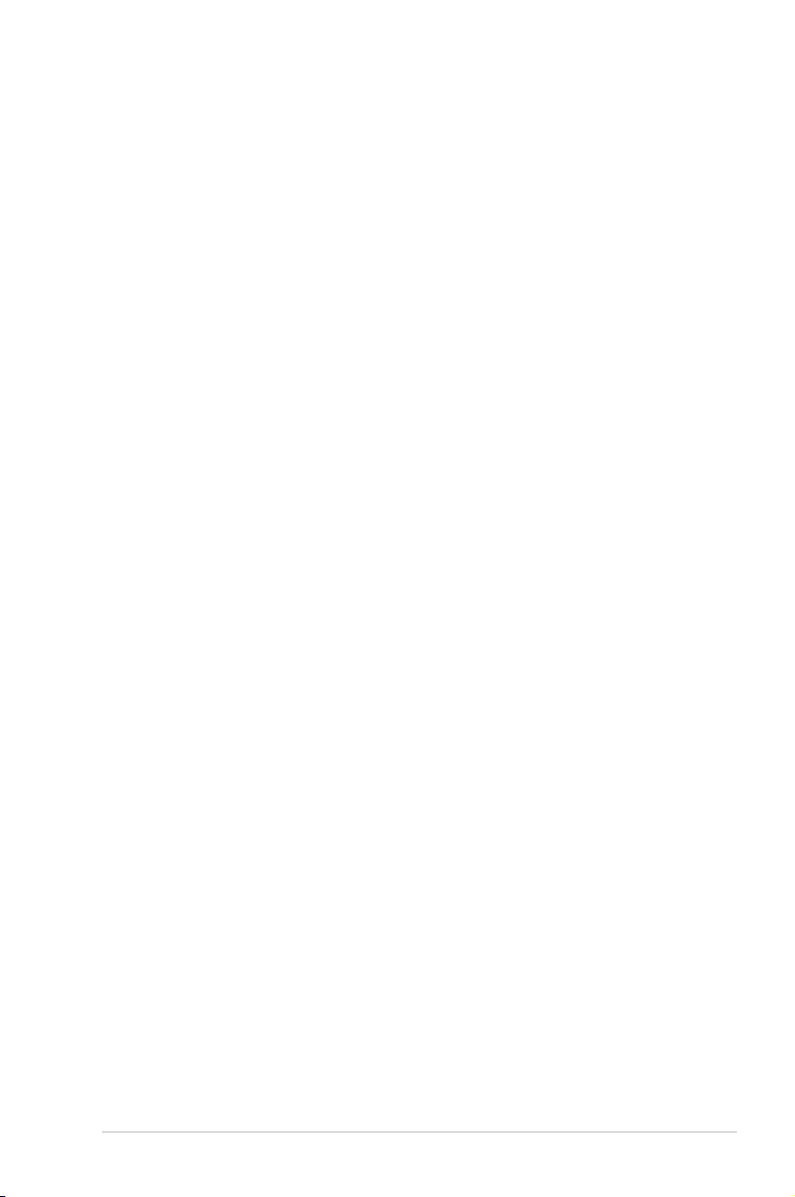
Inhalt
2.5.4 Anti Surge Support ....................................................... 2-15
2.5.5 APM Conguration ........................................................ 2-16
2.5.6 Hardware Monitor ......................................................... 2-16
2.6 Boot-Menü .................................................................................. 2-17
2.6.1 Boot Device Priority ...................................................... 2-17
2.6.2 Boot Settings Conguration .......................................... 2-17
2.6.3 Security ......................................................................... 2-18
2.7 Tools-Menü .................................................................................2-20
2.7.1 ASUS EZ Flash 2 .......................................................... 2-20
2.7.2 Express Gate ................................................................ 2-20
2.7.3 AI NET 2........................................................................ 2-20
2.8 Exit-Menü .................................................................................... 2-21
v
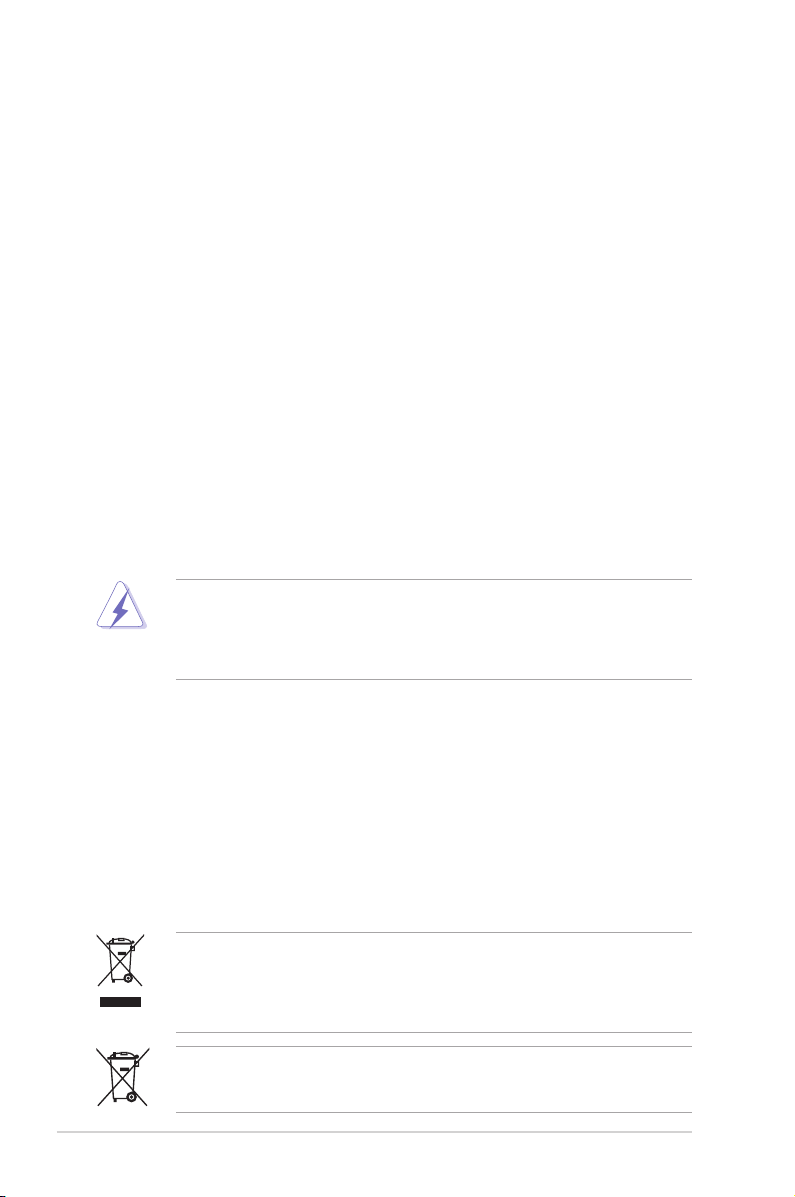
Erklärungen
Erklärung der Federal Communications Commission
Dieses Gerät stimmt mit den FCC-Vorschriften Teil 15 überein. Sein Betrieb unterliegt
folgenden zwei Bedingungen:
• Dieses Gerät darf keine schädigenden Interferenzen erzeugen, und
• Dieses Gerät muss alle empfangenen Interferenzen aufnehmen, einschließlich
derjenigen, die einen unerwünschten Betrieb erzeugen.
Dieses Gerät ist auf Grund von Tests für Übereinstimmung mit den Einschränkungen
eines Digitalgeräts der Klasse B, gemäß Teil 15 der FCC-Vorschriften, zugelassen.
Diese Einschränkungen sollen bei Installation des Geräts in einer Wohnumgebung auf
angemessene Weise gegen schädigende Interferenzen schützen. Dieses Gerät erzeugt und
verwendet Hochfrequenzenergie und kann, wenn es nicht gemäß den Anweisungen des
Herstellers installiert und bedient wird, den Radio- und Fernsehempfang empndlich stören.
Es wird jedoch nicht garantiert, dass bei einer bestimmten Installation keine Interferenzen
auftreten. Wenn das Gerät den Radio- oder Fernsehempfang empndlich stört, was sich
durch Aus- und Einschalten des Geräts feststellen lässt, ist der Benutzer ersucht, die
Interferenzen mittels einer oder mehrerer der folgenden Maßnahmen zu beheben:
• Empfangsantenne neu ausrichten oder an einem anderen Ort aufstellen.
• Den Abstand zwischen dem Gerät und dem Empfänger vergrößern.
• Das Gerät an die Steckdose eines Stromkreises anschließen, an die nicht auch der
Empfänger angeschlossen ist.
• Den Händler oder einen erfahrenen Radio-/Fernsehtechniker um Hilfe bitten.
Um Übereinstimmung mit den FCC-Vorschriften zu gewährleisten, müssen abgeschirmte
Kabel für den Anschluss des Monitors an die Grakkarte verwendet werden. Änderungen
oder Modizierungen dieses Geräts, die nicht ausdrücklich von der für Übereinstimmung
verantwortlichen Partei genehmigt sind, können das Recht des Benutzers, dieses Gerät zu
betreiben, annullieren.
Erklärung des kanadischen Ministeriums für Telekommunikation
Dieses Digitalgerät überschreitet keine Grenzwerte für Funkrauschemissionen der Klasse
B, die vom kanadischen Ministeriums für Telekommunikation in den Funkstörvorschriften
festgelegt sind.
Dieses Digitalgerät der Klasse B stimmt mit dem kanadischen ICES-003 überein.
Reach
Die rechtliche Rahmenbedingungen für REACH (Registration, Evaluation, Authorisation,
and Restriction of Chemicals) erfüllend, veröffentlichen wir die chemischen Substanzen in
unseren Produkten auf unserer ASUS REACH-Webseite unter
http://green.asus.com/english/REACH.htm.
Werfen Sie das Motherboard NICHT in den normalen Hausmüll. Dieses Produkt wurde
entwickelt, um ordnungsgemäß wiederverwertet und entsorgt werden zu können.
Das durchgestrichene Symbol der Mülltonne zeigt an, dass das Produkt (elektrisches
und elektronisches Zubehör) nicht im normalen Hausmüll entsorgt werden darf. Bitte
erkundigen Sie sich nach lokalen Regelungen zur Entsorgung von Elektroschrott.
Werfen Sie quecksilberhaltige Batterien NICHT in den normalen Hausmüll. Das Symbol der
durchgestrichenen Mülltonne zeigt an, dass Batterien nicht im normalen Hausmüll entsorgt
werden dürfen.
vi
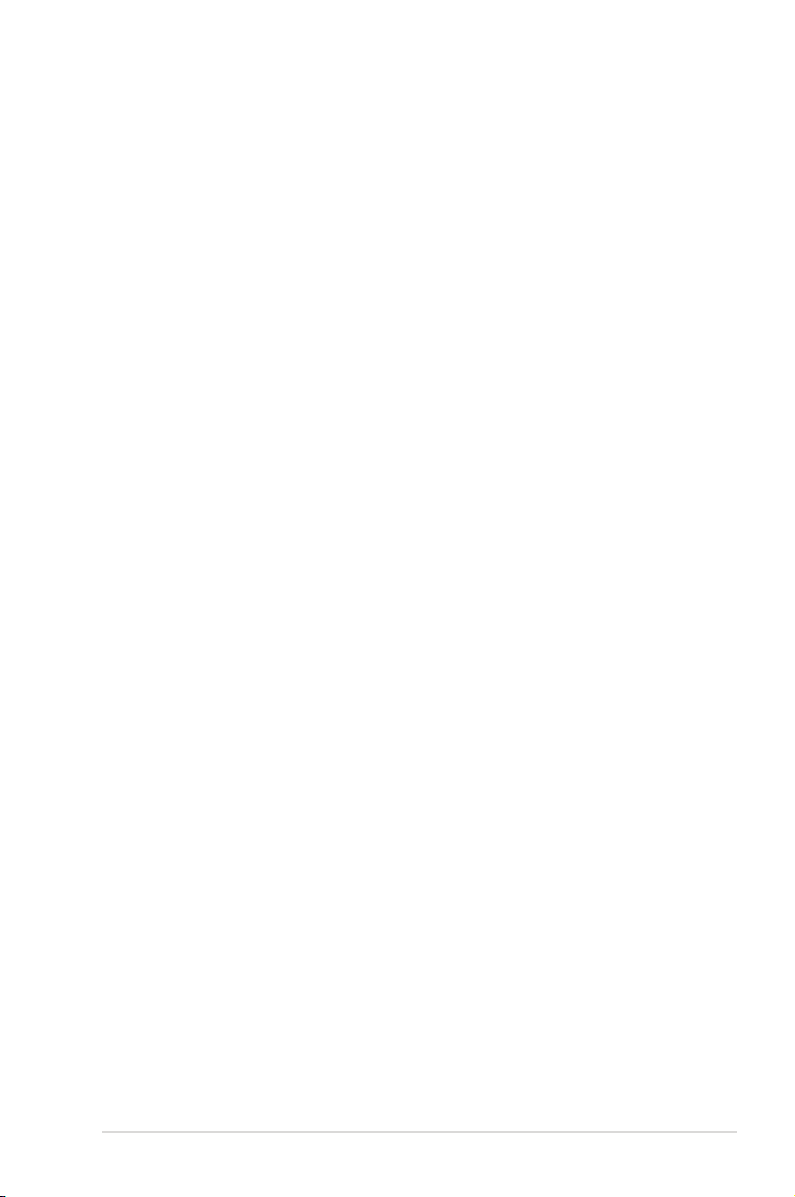
Sicherheitsinformationen
Elektrische Sicherheit
• Um die Gefahr eines Stromschlags zu verhindern, ziehen Sie die Netzleitung aus der
Steckdose, bevor Sie das System an einem anderen Ort aufstellen.
• Beim Anschließen oder Trennen von Geräten an das oder vom System müssen die
Netzleitungen der Geräte ausgesteckt sein, bevor die Signalkabel angeschlossen
werden. Ziehen Sie ggf. alle Netzleitungen vom aufgebauten System, bevor Sie ein
Gerät anschließen.
• Vor dem Anschließen oder Ausstecken von Signalkabeln an das oder vom Motherboard
müssen alle Netzleitungen ausgesteckt sein.
• Erbitten Sie professionelle Unterstützung, bevor Sie einen Adapter oder eine
Verlängerungsschnur verwenden. Diese Geräte könnten den Schutzleiter unterbrechen.
• Prüfen Sie, ob die Stromversorgung auf die Spannung Ihrer Region richtig eingestellt
ist. Sind Sie sich über die Spannung der von Ihnen benutzten Steckdose nicht sicher,
erkundigen Sie sich bei Ihrem Energieversorgungsunternehmen vor Ort.
• Ist die Stromversorgung defekt, versuchen Sie nicht, sie zu reparieren. Wenden Sie sich
an den qualizierten Kundendienst oder Ihre Verkaufsstelle.
Betriebssicherheit
• Vor Installation des Motherboards und Anschluss von Geräten müssen Sie alle
mitgelieferten Handbücher lesen.
• Vor Inbetriebnahme des Produkts müssen alle Kabel richtig angeschlossen sein und
die Netzleitungen dürfen nicht beschädigt sein. Bemerken Sie eine Beschädigung,
kontaktieren Sie sofort Ihren Händler.
• Um Kurzschlüsse zu vermeiden, halten Sie Büroklammern, Schrauben und
Heftklammern fern von Anschlüssen, Steckplätzen, Sockeln und Stromkreisen.
• Vermeiden Sie Staub, Feuchtigkeit und extreme Temperaturen. Stellen Sie das Produkt
nicht an einem Ort auf, wo es nass werden könnte.
• Stellen/legen Sie das Produkt auf eine stabile Fläche.
• Sollten technische Probleme mit dem Produkt auftreten, kontaktieren Sie den
qualizierten Kundendienst oder Ihre Verkaufsstelle.
Über dieses Handbuch
Dieses Benutzerhandbuch enthält die Informationen, die Sie bei der Installation und
Konguration des Motherboards brauchen.
Die Gestaltung dieses Handbuchs
Das Handbuch enthält die folgenden Teile:
• Kapitel 1: Produkteinführung
Dieses Kapitel beschreibt die Leistungsmerkmale des Motherboards und die
unterstützten neuen Technologien.
• Kapitel 2: BIOS-Informationen
Dieses Kapitel erklärt Ihnen, wie Sie die Systemeinstellungen über die BIOS-
Setupmenüs ändern. Hier nden Sie auch ausführliche Beschreibungen der BIOS-
Parameter.
vii
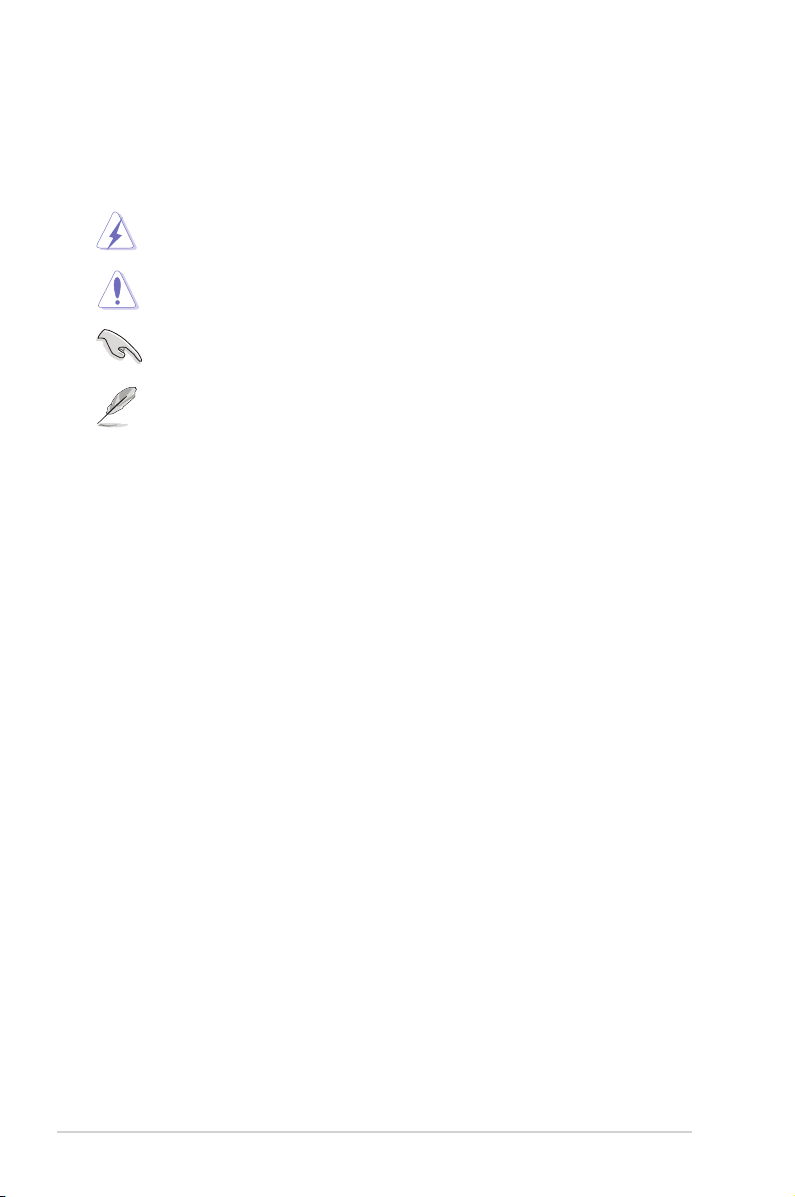
In diesem Handbuch verwendete Symbole
Um sicherzustellen, dass Sie bestimmte Aufgaben richtig ausführen, beachten Sie bitte die
folgenden Symbole und Schriftformate, die in diesem Handbuch verwendet werden.
GEFAHR/WARNUNG: Informationen zum Vermeiden von
Verletzungen beim Ausführen einer Aufgabe.
VORSICHT: Informationen zum Vermeiden von Schäden an den
Komponenten beim Ausführen einer Aufgabe.
WICHTIG: Anweisungen, die Sie beim Ausführen einer Aufgabe
befolgen müssen.
HINWEIS: Tipps und zusätzliche Informationen zur Erleichterung
bei der Ausführung einer Aufgabe.
Weitere Informationsquellen
An den folgenden Quellen nden Sie weitere Informationen und Produkt- sowie Software-
Updates.
1. ASUS-Webseiten
ASUS-Webseiten enthalten weltweit aktualisierte Informationen über ASUS-Hardware
und Softwareprodukte. ASUS-Webseiten sind in den ASUS-Kontaktinformationen
aufgelistet.
2. Optionale Dokumentation
Ihr Produktpaket enthält möglicherweise optionale Dokumente wie z.B. Garantiekarten,
die von Ihrem Händler hinzugefügt sind. Diese Dokumente gehören nicht zum
Lieferumfang des Standardpakets.
Schriftformate
Fet tged ruc kter Text Weist auf ein zu wählendes Menü/Element hin.
Kursive
Wird zum Betonen von Worten und Aussagen verwendet.
<Taste> Die Taste, die Sie drücken müssen, wird mit einem “kleiner
<Taste1>+<Taste2>+<Taste3> Wenn zwei oder mehrere Tasten gleichzeitig gedrückt werden
viii
als” und “größer als”-Zeichen gekennzeichnet.
Beispiel: <Enter> bedeutet, dass Sie die Eingabetaste
drücken müssen.
müssen, werden die Tastennamen mit einem Pluszeichen (+)
verbunden.
Beispiel: <Strg>+<Alt>+<D>
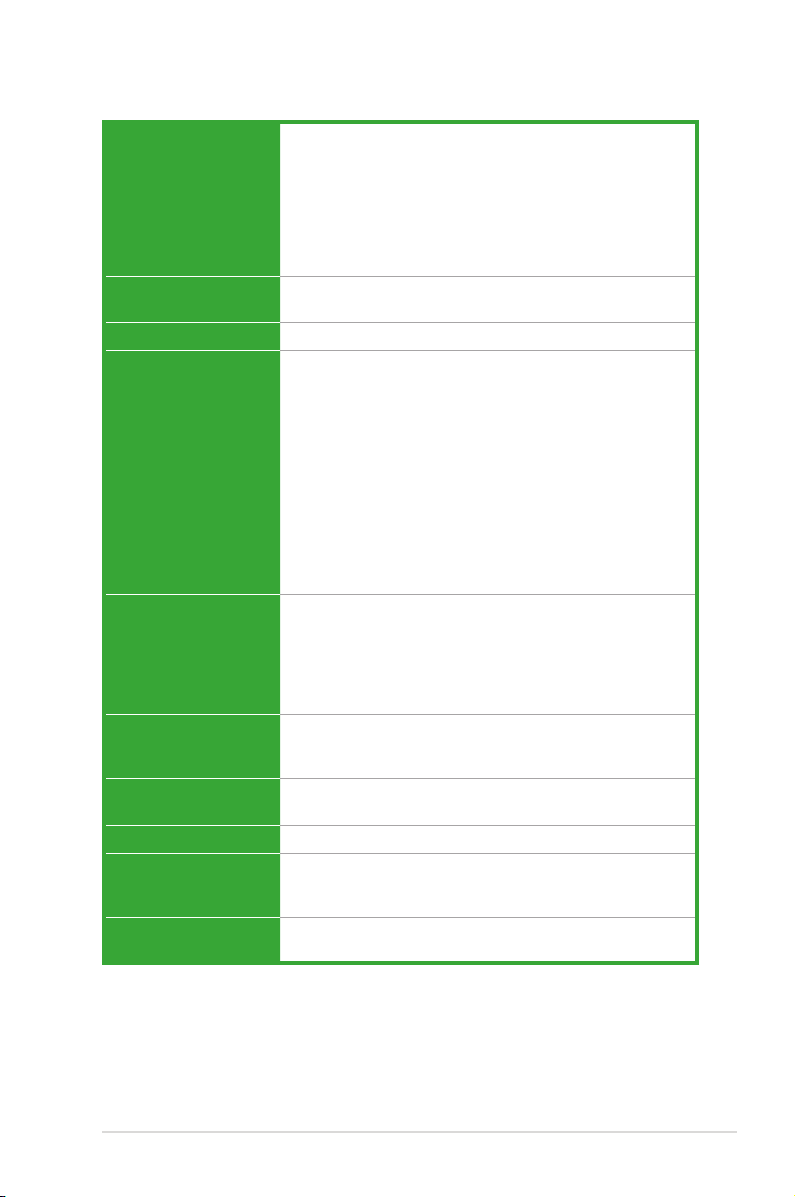
P5G41T-M Spezikationsübersicht
CPU
Chipsatz Northbridge: Intel® G41
Front Side Bus 1333/1066/800 MHz
Arbeitsspeicher
Grakkarte
Erweiterungssteckplätze
Datensicherung 1 x Ultra DMA 100/66/33-Anschluss
LAN PCIe Gigabit LAN
Audio
USB Unterstützt bis zu 8 USB 2.0/1.1-Anschlüsse (vier auf der
LGA775-Sockel für Intel® Core™2 Quad / Core™2 Extreme /
Core™2 Duo / Pentium® dual-core / Celeron® dual-core /
Celeron®-Prozessoren
Unterstützt Intel® Hyper-Threading-Technologie und
Enhanced Intel SpeedStep®-Technologie (EIST)
Unterstützt Intel® 45nm Multikern-Prozessoren
* Beziehen Sie sich auf www.asus.com für die Liste der
unterstützten Intel®-Prozessoren
Southbridge: Intel® ICH7
Dual-Channel Arbeitsspeicherarchitektur
- 2 x 240-pol. DIMM-Steckplätze unterstützen nicht gepufferte und nicht-ECC 1333(O.C.)/1066/800 MHz
DDR3-Speichermodule.
- Unterstützt bis zu 8GB Systemspeicher
* Eine Liste qualizierter Anbieter (QVL) nden Sie unterEine Liste qualizierter Anbieter (QVL) nden Sie unter
www.asus.com
** Wenn Sie auf einem WindowsWenn Sie auf einem Windows® 32-Bit-Betriebssystem
4GB Arbeitsspeicher oder mehr installieren, erkennt
das Betriebssystem weniger als 3GB. Es wird darum
empfohlen, beim Benutzen vom Windows® 32-Bit Betriebssystem insgesamt nur 3GB Arbeitsspeicher zu
installieren.
Integrierte Intel® GMA X4500 GPU
Unterstützt HDMI mit einer max. Auösung von 1920 x 1080
(bei 60Hz)
Unterstützt RGB mit einer max. Auösung von 2048 x 1536
(bei 75Hz)
Unterstützt Microsoft® DirectX® 10
1 x PCIe x16-Steckplatz
1 x PCIe x1-Steckplatz
2 x PCI-Steckplätze
4 x Serial ATA 3Gb/s-Anschlüsse
ALC887 8-Kanal High-Denition-Audio CODEC
* Verwenden Sie ein Gehäuse mit HD-Audiomodul an der
Frontseite, um 8-Kanal Audioausgabe zu ermöglichen
Board-Mitte, vier auf der Rücktafel)
(Fortsetzung auf der nächsten Seite)
ix
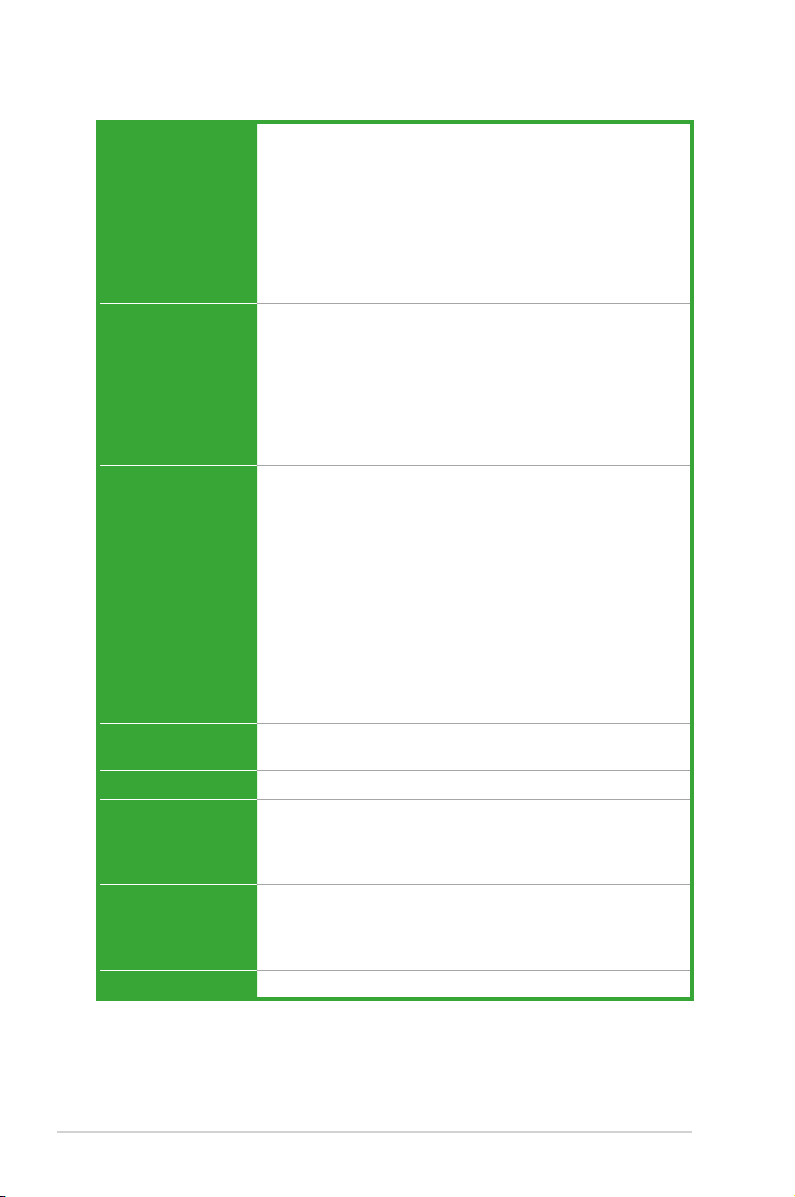
P5G41T-M Spezikationsübersicht
ASUS
Sonderfunktionen
Rücktafelanschlüsse 1 x PS/2-Tastaturanschluss
Interne Anschlüsse 2 x USB 2.0/1.1-Verbinder für 4 zusätzliche
BIOS 8Mb Flash ROM, AMI BIOS, PnP, DMI 2.0, WfM 2.0, ACPI 2.0a,
Verwaltung WOL, PXE, WOR by Ring, PME Wake up
Zubehör 1 x Ultra DMA 100/66/33-Kabel
Support DVD Treiber
Formfaktor uATX-Formfaktor: 24.4 cm x 20.3 cm (9.6 in x 8.0 in)
ASUS CrashFree BIOS 3
ASUS AI NET 2
ASUS Q-Fan
ASUS EZ Flash 2
ASUS MyLogo 2
ASUS Anti-Surge Protection
ASUS Turbo Key
ASUS Express Gate
ASUS EPU-4 Engine
1 x PS/2-Mausanschluss
1 x S/PDIF-Ausgang (Optisch)
1 x HDMI-Anschluss
1 x VGA-Anschluss
1 x LAN (RJ-45)-Anschluss
4 x USB 2.0/1.1-Anschlüsse
3 x Audiobuchsen
USB 2.0/1.1-Anschlüsse
1 x IDE-Anschluss
4 x Serial ATA-Anschlüsse
1 x Fronttafelaudioanschluss
1 x Systemtafelanschluss
1 x S/PDIF-Anschluss
1 x LPT-Anschluss
1 x COM-Anschluss
1 x CPU-Lüfteranschluss
1 x Gehäuselüfteranschluss
1 x 24-pol. EATX-Netzanschluss
1 x 4-pol. ATX 12V-Netzanschluss
SM BIOS 2.5
2 x Serial ATA-Signalkabel
1 x E/A-Abdeckung
1 x BenutzerhandbuchBenutzerhandbuch
ASUS PC Probe II
ASUS Update
Antivirus-Software (OEM Version)
*Die Spezikationen können ohne Vorankündigung geändert werden.
x
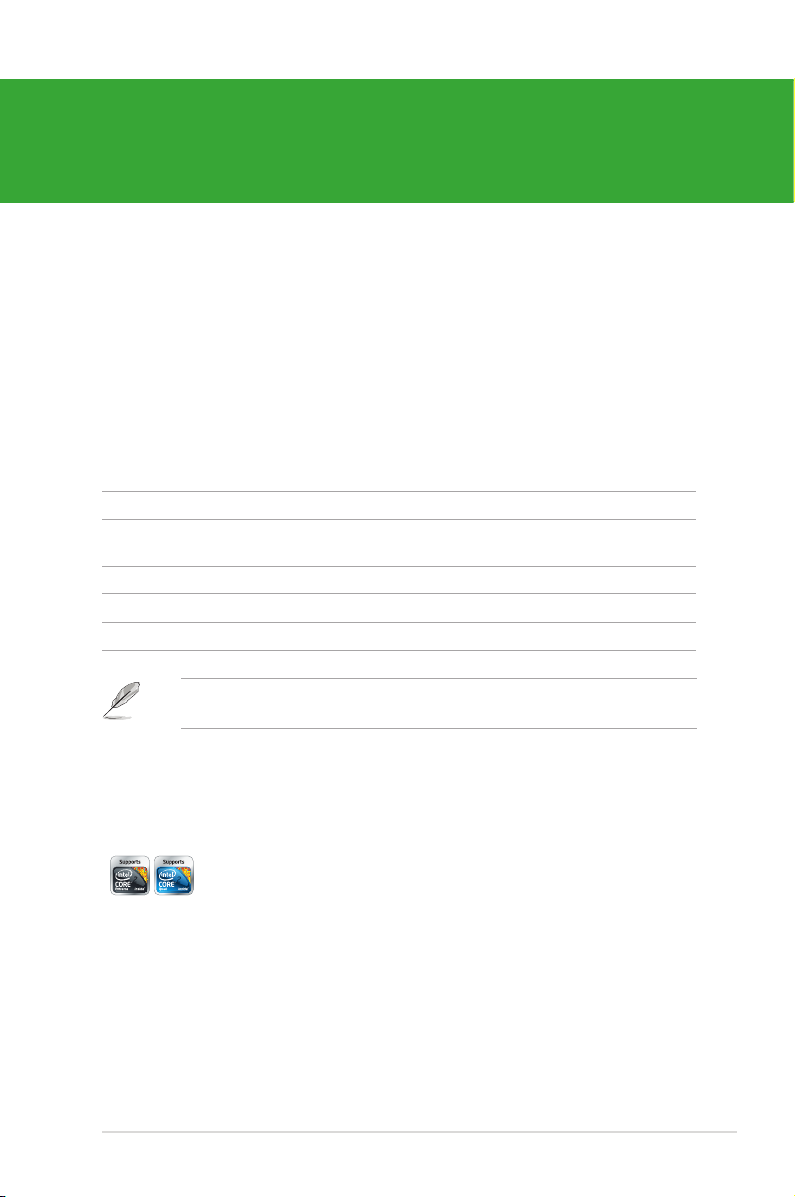
Kapitel 1
Produkteinführung
1.1 Willkommen!
Vielen Dank für den Kauf eines ASUS® P5G41T-M Motherboards!
Eine Vielzahl von neuen Funktionen und neuesten Technologien sind in dieses Motherboard
integriert und machen es zu einem weiteren hervorragenden Produkt in der langen Reihe der
ASUS Qualitäts-Motherboards!
Vor der Installation des Motherboards und Ihrer Hardwaregeräte sollten Sie die im Paket
enthaltenen Artikel anhand folgender Liste überprüfen.
1.2 Paketinhalt
Stellen Sie sicher, dass Ihr Motherboard-Paket die folgenden Artikel enthält.
Motherboard ASUS P5G41T-M Motherboard
Kabel 2 x Serial ATA-Signalkabel
1 x Ultra DMA 100/66/33-Kabel
Zubehör 1 x E/A-Abdeckung
Anwendungs-DVD ASUS Motherboard Support-DVD
Dokumentation Benutzerhandbuch
Sollten o.g. Artikel beschädigt oder nicht vorhanden sein, wenden Sie sich bitte an Ihren
Händler.
1.3 Sonderfunktionen
1.3.1 Leistungsmerkmale des Produkts
Unterstützung für Intel® Core™2 Extreme / Core™2 Quad /
ASUS P5G41T-M
Core™2 Duo-Prozessoren
Dieses Motherboard arbeitet mit Intel® LGA775 Core™ 2 Extreme /
Core™ 2 Quad/ Core™ 2 Duo-CPUs, die mit 1333/1066/800 MHz
FSB für ausgezeichnetes Multitasking, Multimedia und begeisterte
Computerspieler geschaffen wurden. Dieses Motherboard unterstützt
auch Intel®-Prozessoren, die im neuen 45nm-Verfahren hergestellt
wurden.
1-1
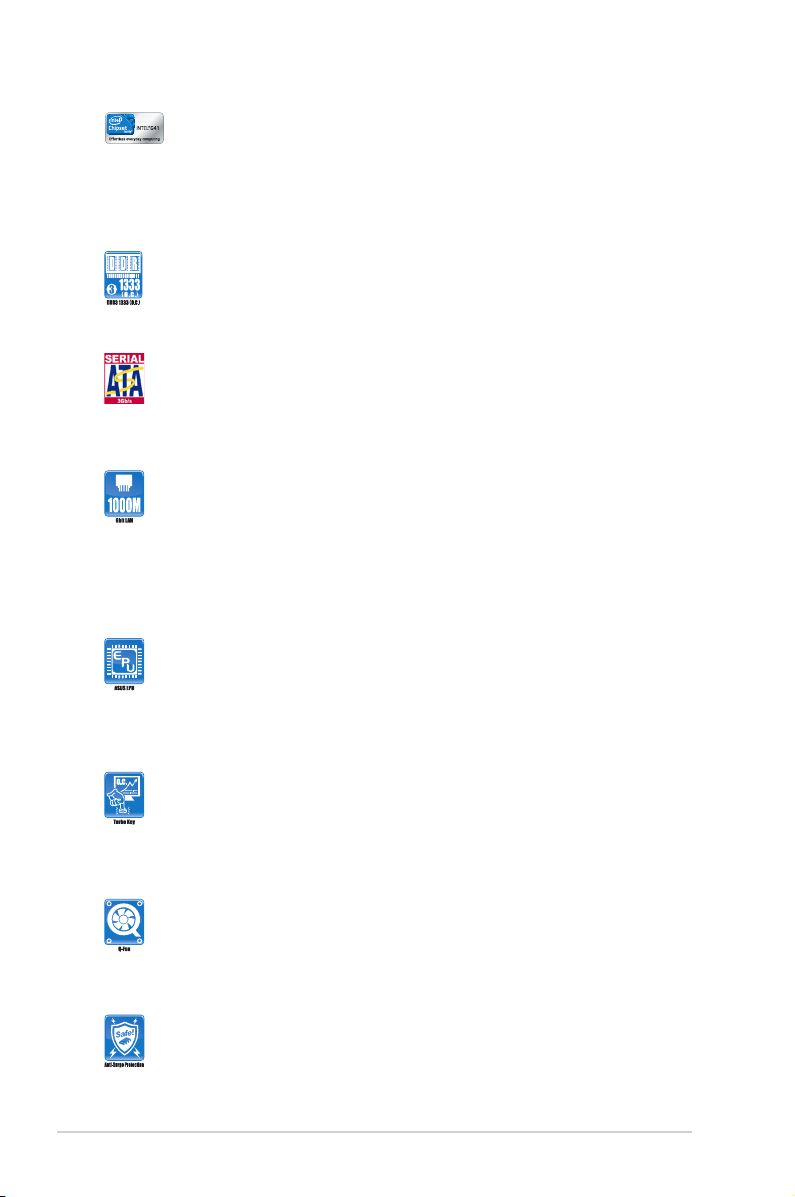
Intel® G41 Chipsatz
Der Intel® G41 Express Chipsatz wurde für die Kompatibilität mit Dual-
Channel DDR3 1333 (Übertaktung)/1066/800-Architektur, 1333/1066/800
Front Side Bus (FSB), PCIe 1.1, und Miltikern-CPUs geschaffen. Als
Besonderheit ist er mit Intel® Schnellspeicherband ausgestattet und senkt
somit die Speicherzugriff-Latenz.
Dual-Channel DDR3 1333 (O.C.)/1066/800-Unterstützung
Dieses Motherboard unterstützt DDR3-Speicher mit 1333
(O.C.)/1066/800 MHz-Datentransfer, bietet somit ausgezeichnete
Leistung für 3D-Grak und anderen speicherintensiven Anwendungen.
Serielle ATA 3Gb/s-Technologie
Dieses Motherboard unterstützt Festplatten, die auf der Serial
ATA (SATA) 3Gb/s Speicherlösung basieren und bietet erweiterte
Skalierbarkeit und zweifache Busbandbreite für hochgeschwindigkeitsDatenspeicherung und Abfrage.
Gigabit LAN-Lösung
Der onboard Gigabit LAN-Controller ist ein hochintegrierter Gb LANController. Er verfügt über die ACPI Management-Funktion, mit der
fortschrittlichen Betriebssystemen eine bessere Stromverwaltung
ermöglicht wird.
1.3.2 Innovative ASUS-Funktionen
ASUS EPU
ASUS EPU (Energy Processing Unit) ist eine einzigartige
Energiespartechnologie, welche die derzeitige Systembelastung erkennt
und den Stromverbrauch in Echtzeit regelt. Es bietet eine automatisierte
Kontrolle über den angemessenen Stromverbrauch, um Energie und
Energiekosten zu sparen.
Turbo Key
Mit ASUS Turbo Key können Sie den Stromtaste des PCs in eine
Übertaktungstaste verwandeln. Nach der einfachen Einrichtung kann
Turbo Key die Systemleistung erhöhen, ohne dafür die Arbeit oder das
Spiel unterbrechen zu müssen—einfach mit nur einen Fingerdruck!
ASUS Q-FAN
Die ASUS Q-Fan-Technologie kann die CPU-Lüfterdrehzahl intelligent
und automatisch nach der Temperatur und Systembelastung regeln,
um dem Benutzer einen ruhigen, kühlen und geräuscharmen Betrieb
sicherzustellen.
ASUS Anti-Surge Protection
Diese besondere Einrichtung schützt teure Geräte und das Motherboard
vor Schäden durch Stromstöße während des Netzteilwechsels.
1-2 Kapitel 1: Produkteinführung
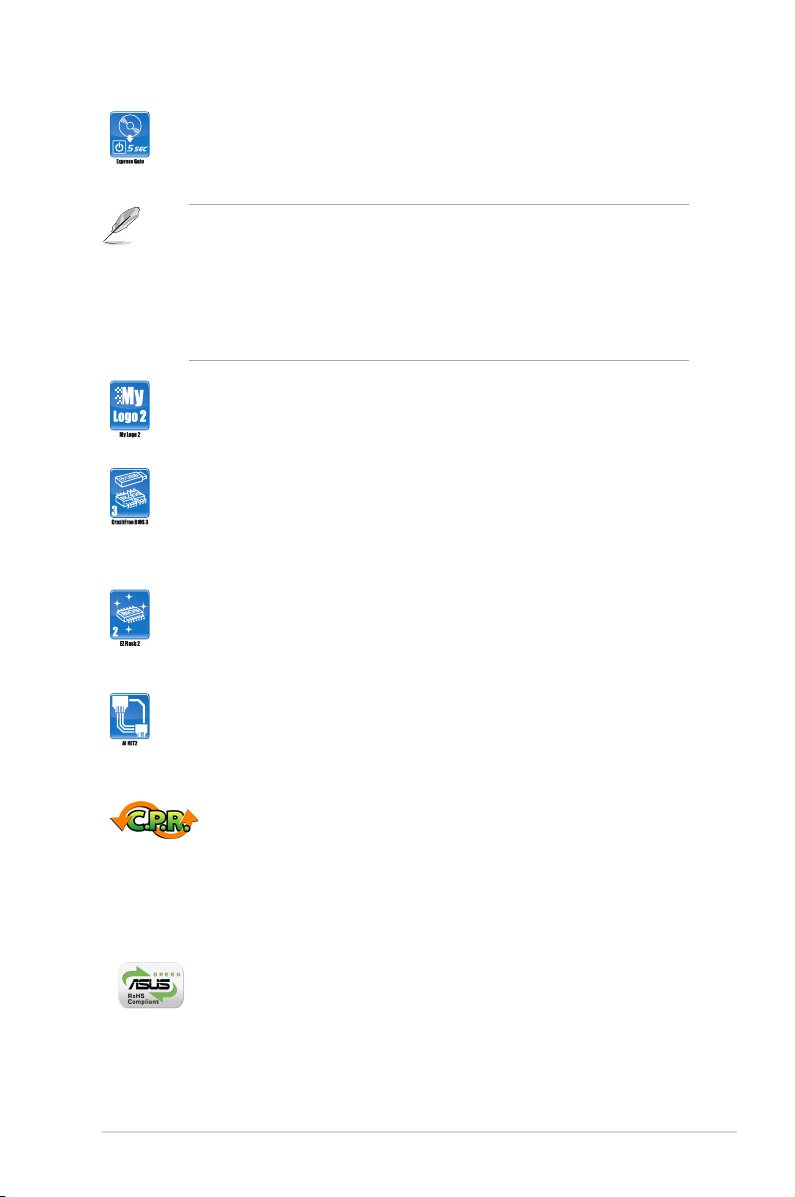
ASUS Express Gate
Express Gate ist ein exklusives ASUS-Betriebssystem, welches Ihnen
den sofortigen Zugang zum Internet und wichtigen Anwendungen ohne
des Windows® Betriebssystems ermöglicht.
• ASUS Express Gate erlaubt die Installation auf SATA-, USB- und Flashlaufwerken
mit mindestens 1.2GB freien Speicherplatz. Wenn auf USB- oder Flashlaufwerken
installiert wird, verbinden Sie die Laufwerke mit den Motherboard USB-Anschlüssen,
bevor Sie den Computer einschalten.
• Die tatsächliche Boot-Zeit ist von der Systemkonguration abhängig.
• ASUS Express Gate unterstützt Datei-Upload von SATA-Festplatten, optischen
Laufwerken und USB-Laufwerken und -Downloads nur von USB-Laufwerken.
ASUS MyLogo2™
Damit können Sie Ihr Lieblingsbild in ein 256-Farben-Startlogo
verwandeln, um Ihr System noch persönlicher gestalten.
ASUS CrashFree BIOS 3
ASUS CrashFree BIOS 3 ist ein automatisches Wiederherstellungswerkzeug
welches Ihnen erlaubt, die originalen BIOS-Daten von der mitgelieferten
Support-DVD oder einen USB-Flashlaufwerk aus wiederherzustellen, wenn
die BIOS-Daten beschädigt wurden.
ASUS EZ Flash 2
ASUS EZ Flash 2 ermöglicht Ihnen die BIOS-Aktualisierung
durchzuführen, ohne auf ein Betriebssystem basierende Hilfsmittel
angewiesen zu ein.
ASUS P5G41T-M
ASUS AI NET2
Während des Systemstarts erkennt AI NET2 sofort die
Kabelverbindungen und meldet fehlerhafte Verbindungen auf bis zu 100
Meter mit einer Genauigkeit von bis zu 1 Meter.
C.P.R. (CPU Parameter Recall)
Die C.P.R.-Funktion des Motherboard-BIOS erlaubt Ihnen, das BIOS
automatisch auf die Standardeinstellungen zurückzustellen, falls das
System beim Übertakten hängt. Sie müssen dank C.P.R. das Gehäuse
nicht mehr öffnen, um die RTC-Daten zu löschen. Starten Sie einfach
das System neu, um zuvor gespeicherte CPU-Parameter automatisch
wiederherzustellen.
Green ASUS
Dieses Motherboard und seine Verpackung entsprechen den Richtlinien
zur Beschränkung gefährlicher Rohstoffe (Reduction of Certain Hazardous
Substances, RoHS) der Europäischen Union. Dies entspricht dem Wunsch
von ASUS, seine Produkte und deren Verpackung umweltbewusst und
wiederverwertbar zu gestalten, um die Sicherheit der Kunden zu garantieren
und den Einuss auf die Umwelt so gering wie möglich zu halten.
1-3
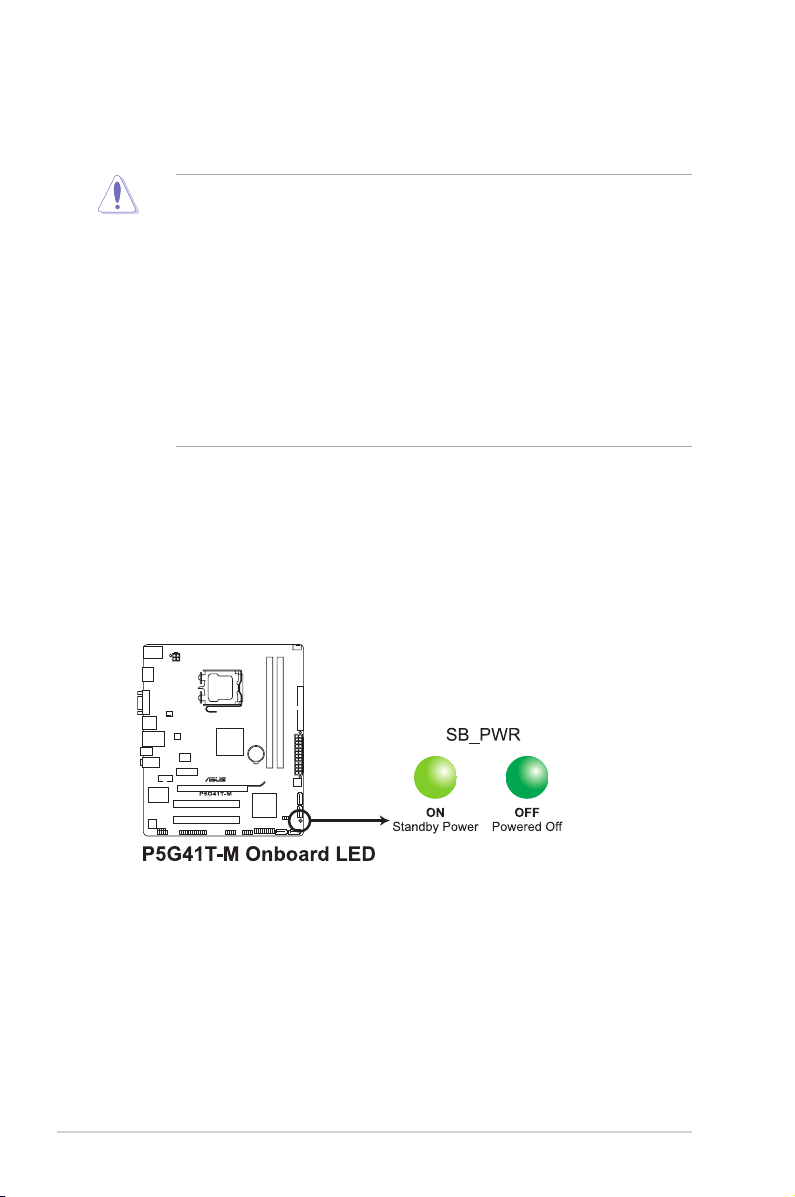
1.4 Bevor Sie beginnen
Beachten Sie bitte vor dem Installieren der Motherboard-Komponenten oder dem Ändern von
Motherboard-Einstellungen folgende Vorsichtsmaßnahmen.
• Ziehen Sie das Netzkabel aus der Steckdose heraus, bevor Sie eine Komponente
anfassen.
• Tragen Sie vor dem Anfassen von Komponenten eine geerdete Manschette, oder
berühren Sie einen geerdeten Gegenstand bzw. einen Metallgegenstand wie z.B. das
Netzteilgehäuse, damit die Komponenten nicht durch statische Elektrizität beschädigt
werden.
• Halten Sie Komponenten an den Rändern fest, damit Sie die ICs darauf nicht berühren.
• Legen Sie eine deinstallierte Komponente immer auf eine geerdete Antistatik-Unterlage
oder in die Originalverpackung der Komponente.
• Vor dem Installieren oder Ausbau einer Komponente muss die ATX-Stromversorgung
ausgeschaltet oder das Netzkabel aus der Steckdose gezogen sein. Andernfalls könnten
das Motherboard, Peripheriegeräte und/oder Komponenten stark beschädigt werden.
Onboard-LED
Auf diesem Motherboard ist eine Standby-Strom-LED eingebaut, die leuchtet, wenn das
System eingeschaltet, im Stromsparmodus oder im Soft-Aus-Modus ist. Dies dient zur
Erinnerung, dass Sie das System ausschalten und das Netzkabel ausstecken müssen, bevor
Sie eine Komponente von dem Motherboard entfernen oder hinzufügen. Die nachstehende
Abbildung zeigt die Position der Onboard-LED an.
1-4 Kapitel 1: Produkteinführung
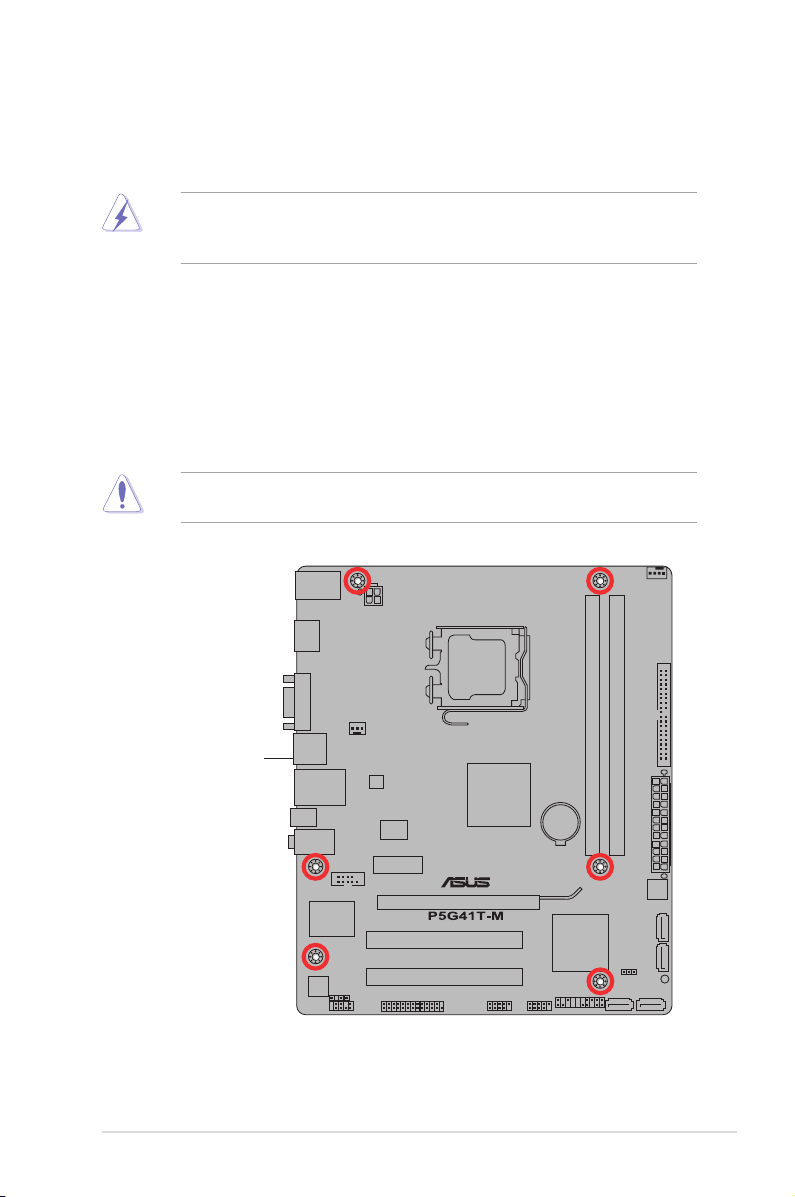
1.5 Motherboard-Übersicht
Bevor Sie das Motherboard montieren, sollten Sie das Gehäuse auf Brauchbarkeit und
Eignung begutachten.
Ziehen Sie das Netzkabel aus der Steckdose heraus, bevor Sie das Motherboard
montieren oder entfernen. Andernfalls können physische Verletzungen entstehen und das
Motherboard beschädigt werden.
1.5.1 Ausrichtung
Beim Installieren des Motherboards müssen Sie es richtig ausgerichtet ins Computergehäuse
einfügen. Die Kante mit den externen Anschlüssen zeigt zur Rückseite des
Computergehäuses, wie es unten abgebildet ist.
1.5.2 Schraubenlöcher
Stecken Sie sechs (6) Schrauben in die eingekreisten Löcher, um das Motherboard am
Gehäuse zu befestigen.
Ziehen Sie die Schrauben NICHT zu fest! Das Motherboard könnte sonst beschädigt
werden.
Diese Seite auf
die Rückseite des
Computergehäuses
legen
ASUS P5G41T-M
1-5
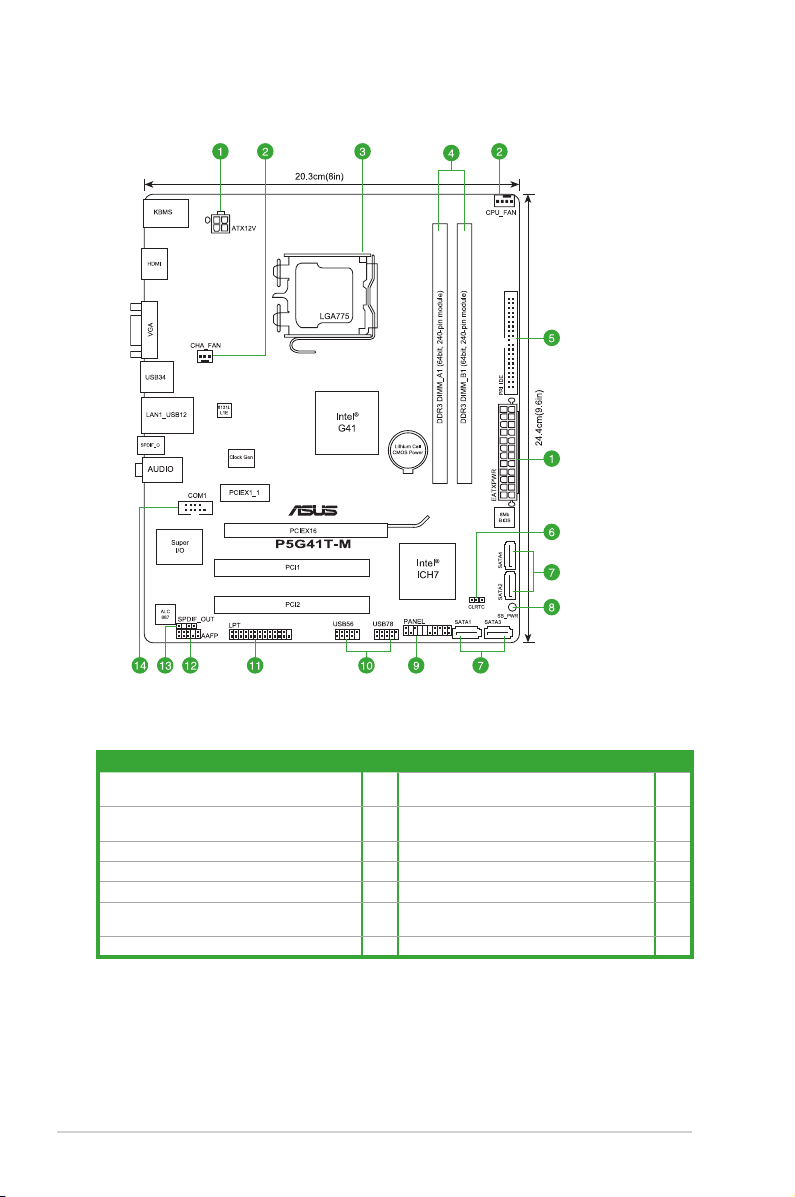
1.5.3 Motherboard-Layout
1.5.4 Layoutbeschreibung
Anschlüsse/Jumper/Steckplätze/LED Seite Anschlüsse/Jumper/Steckplätze/LED Seite
1. ATX-Stromanschluss (24-pol. EATXPWR,
4-pol. ATX12V)
2. CPU- und Gehäuselüfteranschlüsse
(4-pol. CPU_FAN, 3-pol. CHA_FAN)
3. Intel LGA775 CPU-Sockel 1-7 10. USB-Anschlüsse (10-1-pol. USB56, USB78) 1-25
4. DDR3 DIMM-Steckplätze 1-12 11. LPT-Anschluss (26-1-pol. LPT) 1-22
5. IDE-Anschluss (40-1-pol. PRI_IDE) 1-23 12. Fronttafel-Audioanschluss (10-1-pol. AAFP) 1-19
6. RTC RAM löschen (3-pol. CLRTC) 1-17 13. Digitaler Audioanschluss (4-1-pol.
7. Serial ATA-Anschlüsse (7-pol. SATA1-4) 1-22 14. Serieller Anschluss (10-1-pol. COM1) 1-25
1-6 Kapitel 1: Produkteinführung
1-21 8. Onboard LED (SB_PWR) 1-4
1-20 9. Systemtafelanschluss (20-8-pol. PANEL) 1-24
SPDIF_OUT)
1-20
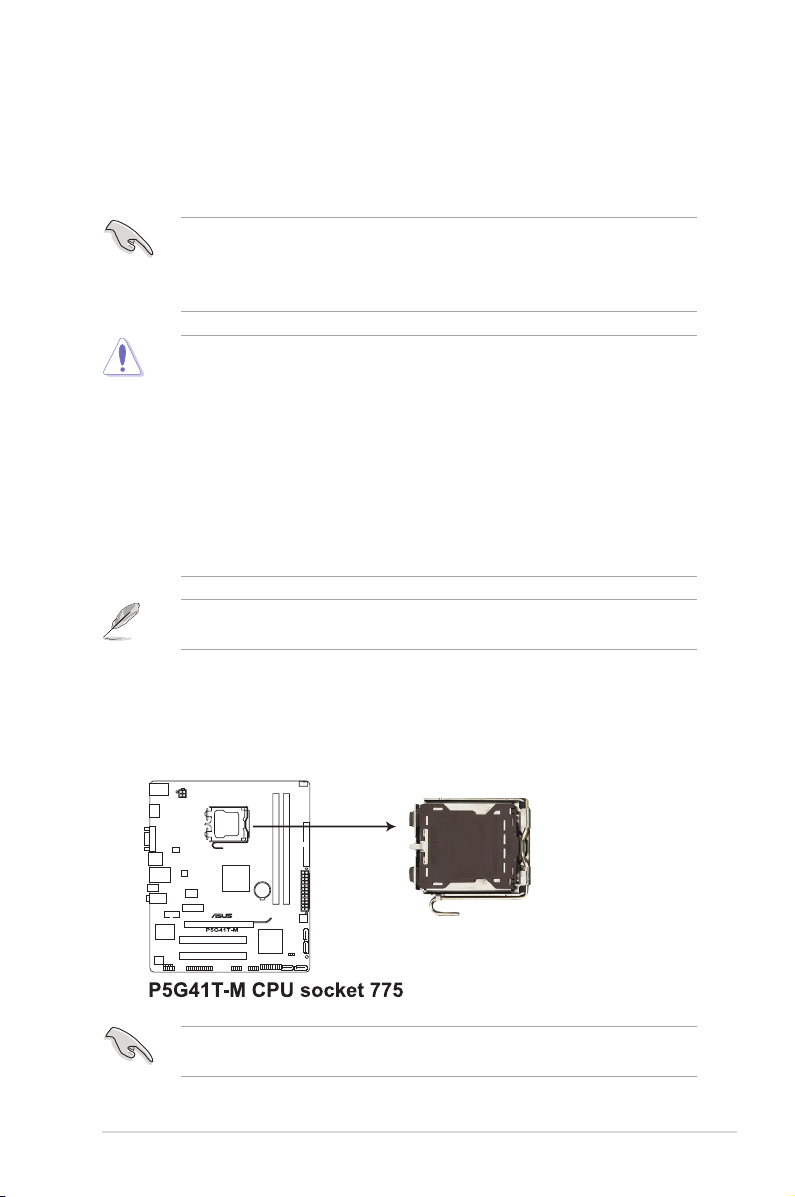
1.6 Zentralverarbeitungseinheit (CPU)
Das Motherboard ist mit einem aufgelöteten LGA775-Sockel, für Intel
Core™2 Quad / Core™2 Duo / Pentium® dual-core / Celeron® dual-core / Celeron®-
Prozesssoren bestimmt, ausgestattet.
• Vergewissern Sie sich, dass vor der Montage der CPU der Strom ausgeschaltet ist.
• Schließen Sie bei der Montage eines Prozessors das Gehäuselüfterkabel an den
CHA_FAN-Anschluss und das CPU-Lüfterkabel an den CPU_FAN-Anschluss an, um
ein stabiles System zu gewährleisten.
• Stellen Sie nach dem Kauf des Motherboards sicher, dass sich die PnP-Abdeckung
am Sockel bendet und die Sockelpole nicht verbogen sind. Nehmen Sie unverzüglich
Kontakt mit Ihrem Händler auf, wenn die PnP-Abdeckung fehlt oder Schäden an
der PnP-Abdeckung/ Sockelpolen/Motherboardkomponenten festzustellen sind.
ASUS übernimmt nur die Reparaturkosten, wenn die Schäden durch die Anlieferung
entstanden sind.
• Bewahren Sie die Abdeckung nach der Installation des Motherboards auf. ASUS nimmt
die Return Merchandise Authorization (RMA)- Anfrage nur an, wenn das Motherboard
mit der Abdeckung am LGA775-Sockel geliefert wurde.
• Die Garantie des Produkts deckt die Schäden an Sockelpolen nicht, die durch
unsachgemäße Installation oder Entfernung der CPU oder falsche Platzierung/Verlieren/
falsches Entfernen der PnP-Abdeckung entstanden sind.
Dieses Motherboard unterstützt Intel® LGA775-Prozessoren mit der Intel® Enhanced Intel
SpeedStep®-Technologie (EIST) und Hyper-Threading-Technologie.
®
Core™2 Extreme /
1.6.1 Installieren der CPU
So installieren Sie eine CPU.
1. Suchen Sie den CPU-Sockel am Motherboard.
Stellen Sie vor der Installation der CPU sicher, dass die Sockelbox zu Ihnen zeigt und der
Arretierhebel an Ihrer linken Seite liegt.
ASUS P5G41T-M
1-7
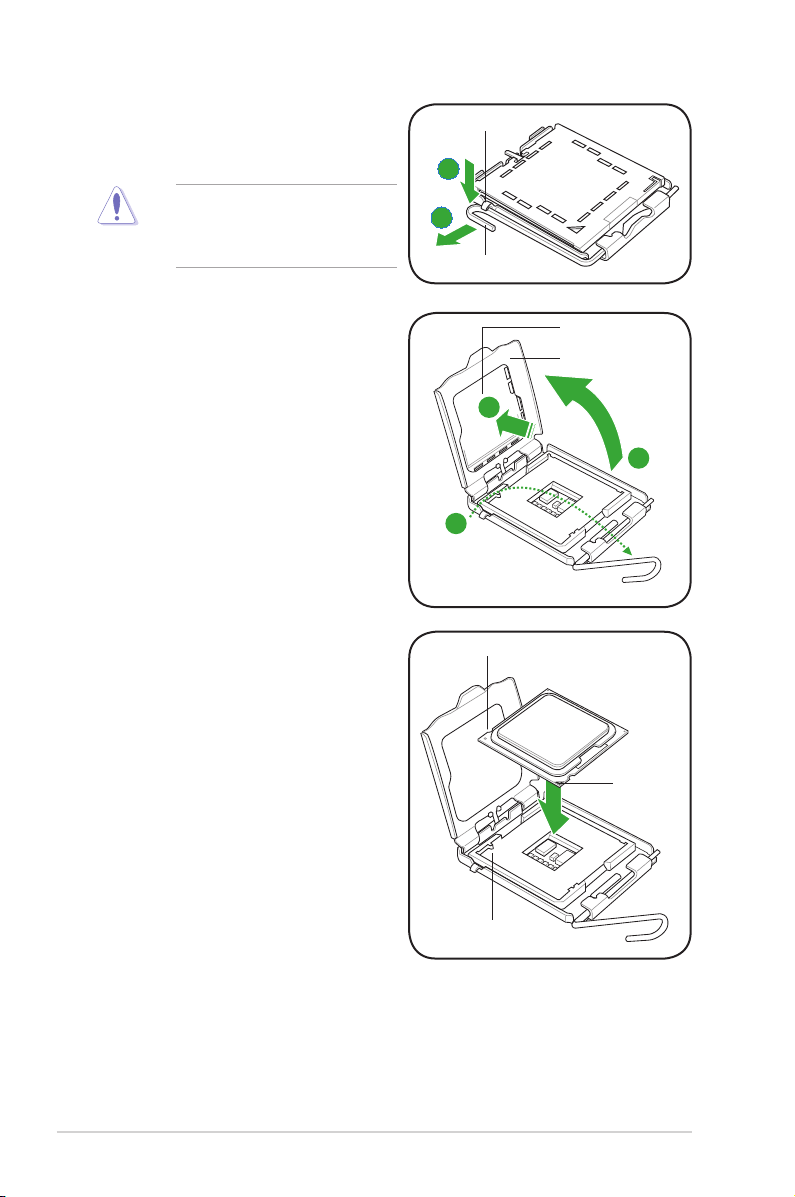
2. Drücken Sie den Arretierhebel mit Ihrem
Daumen (A) und schieben ihn nach links
(B), bis er von dem Halteriegel losgelassen
wird.
Halteriegel
A
Um Schäden an den Sockelpolen zu
vermeiden, entfernen Sie bitte die
PnP-Abdeckung nicht vor dem Beginn
der CPU-Installation.
3. Heben Sie den Arretierhebel in Pfeilrichtung
bis zu einem Winkel von 135 Grad an.
4. Heben Sie die Deckplatte mit dem
Daumen und dem Zeigenger bis zu
einem Winkel von 100 Grad an (4A) und
entfernen die PnP-Abdeckung von der
Deckplattenaussparung (4B).
5. Legen Sie die CPU auf den Sockel.
Richten Sie dabei das goldene Dreieck
auf die untere linke Ecke des Sockels
aus. Die Sockelausrichtungsnase muss
in die CPU-Kerbe einpassen.
B
Arretierhebel
PnP-Abdeckung
Deckplatte
4B
4A
3
CPU-Kerbe
Goldenes
Dreieckzeichen
Ausrichtungsnase
1-8 Kapitel 1: Produkteinführung
